Webcam đã trở thành một công cụ không thể thiếu trong cuộc sống hiện đại, từ làm việc, học tập từ xa cho đến duy trì kết nối với bạn bè và gia đình. Tuy nhiên, nếu không được bảo vệ đúng cách, webcam cũng có thể trở thành “cánh cửa” mở ra những rủi ro về quyền riêng tư. Các mối đe dọa như tấn công mạng, phần mềm độc hại hay giám sát trái phép là hoàn toàn có thật. Nhưng bạn hoàn toàn có thể chủ động ngăn chặn kẻ xấu truy cập vào webcam và xâm phạm không gian cá nhân của mình. Bài viết này sẽ chia sẻ 6 cách hiệu quả để tăng cường bảo mật webcam, giúp bạn an tâm hơn khi sử dụng thiết bị công nghệ này.
1. Sử dụng Nắp Che Webcam Chuyên Dụng Để Bảo Vệ Quyền Riêng Tư
Một trong những biện pháp đơn giản nhưng cực kỳ hiệu quả để bảo vệ webcam là sử dụng nắp che. Vào năm 2016, tờ The Guardian từng đưa tin rằng Mark Zuckerberg, CEO của Meta, cũng như cựu giám đốc FBI James Comey, đều sử dụng băng dính để che webcam trên laptop của họ. Comey thậm chí còn nói: “Tôi dán một miếng băng dính lên camera vì tôi thấy một người thông minh hơn tôi cũng làm như vậy.”
Cách làm này, dù rất đơn giản, sẽ chặn hoàn toàn khả năng giám sát trái phép, ngay cả khi thiết bị của bạn bị xâm nhập. Vì vậy, để bảo vệ quyền riêng tư cá nhân, hãy luôn che camera khi không sử dụng.
Nếu thiết bị của bạn không có nắp che tích hợp sẵn, bạn có thể dùng một miếng băng dính không trong suốt. Tuy nhiên, nắp che dạng trượt là một lựa chọn tốt hơn nhiều, cho phép bạn dễ dàng mở và đóng camera khi cần. Đây là một giải pháp vật lý đảm bảo quyền riêng tư tối ưu cho webcam của bạn.
 Nắp che webcam tích hợp trên laptop ASUS Vivobook S 15 OLED đảm bảo quyền riêng tư.
Nắp che webcam tích hợp trên laptop ASUS Vivobook S 15 OLED đảm bảo quyền riêng tư.
2. Ngắt Kết Nối Hoặc Vô Hiệu Hóa Webcam Khi Không Sử Dụng
Nếu bạn cảm thấy không thoải mái khi che webcam, hãy tạo thói quen ngắt kết nối webcam rời khi không dùng hoặc vô hiệu hóa webcam tích hợp. Điều này đảm bảo rằng ngay cả khi thiết bị của bạn bị tấn công, tin tặc cũng không thể truy cập webcam và theo dõi bạn. Khi cần sử dụng, bạn chỉ cần cắm lại hoặc bật nó lên.
Đối với webcam rời, chỉ cần rút cáp kết nối khỏi máy tính. Còn với webcam tích hợp, bạn có thể vô hiệu hóa nó thông qua Trình quản lý Thiết bị (Device Manager) trên Windows hoặc Tùy chọn Hệ thống (System Preferences) trên macOS. Việc tắt tạm thời webcam là một biện pháp bảo mật hữu hiệu.
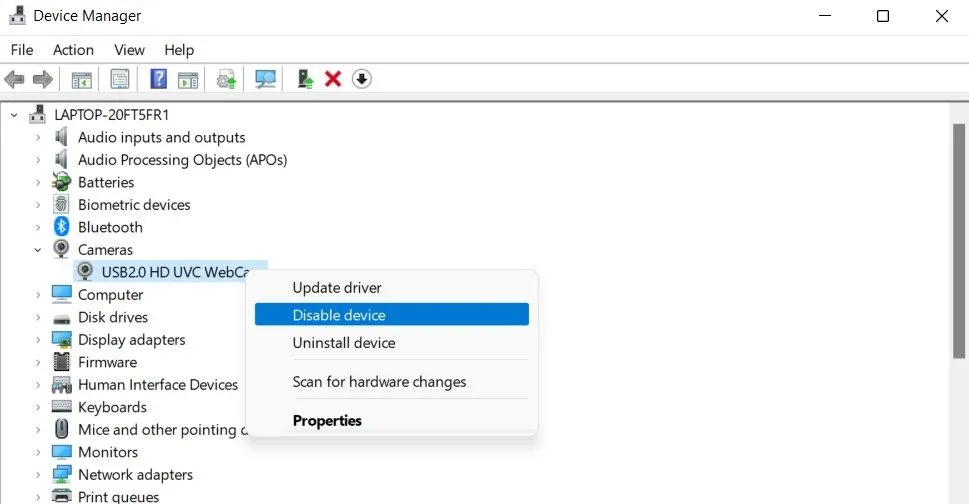 Giao diện Device Manager trên Windows để vô hiệu hóa webcam tích hợp.
Giao diện Device Manager trên Windows để vô hiệu hóa webcam tích hợp.
3. Chặn Các Ứng Dụng Và Trang Web Đáng Ngờ Truy Cập Webcam Của Bạn
Webcam của bạn có thể bị xâm nhập bởi một ứng dụng độc hại, phần mềm gián điệp (malware) hoặc một trang web bí mật giành quyền truy cập. Một khi có quyền, các phần mềm này có thể kích hoạt webcam bất cứ lúc nào để theo dõi bạn. Do đó, bạn cần thường xuyên kiểm tra cài đặt quyền trên thiết bị và thu hồi quyền truy cập camera của các ứng dụng hoặc trang web đáng ngờ.
Bạn có thể thu hồi quyền truy cập camera cho các ứng dụng đáng ngờ trong cài đặt quyền ứng dụng của hệ điều hành. Đồng thời, cũng nên từ chối quyền truy cập camera cho các trang web trong cài đặt trình duyệt web của bạn. Đây là bước quan trọng để kiểm soát ai có thể sử dụng webcam của bạn.
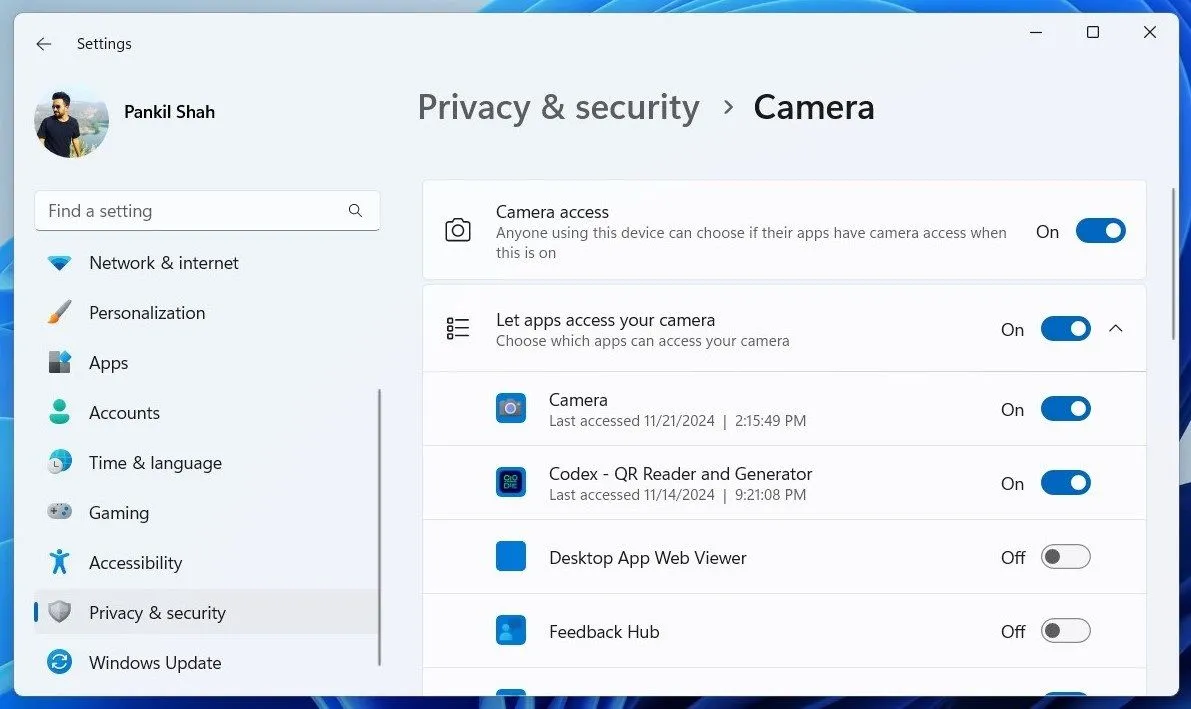 Cài đặt quyền truy cập camera cho ứng dụng trong mục Quyền riêng tư & bảo mật của Windows 11.
Cài đặt quyền truy cập camera cho ứng dụng trong mục Quyền riêng tư & bảo mật của Windows 11.
4. Chú Ý Đến Khung Cảnh Phía Sau Khi Gọi Video
Khi thực hiện các cuộc gọi video, phông nền phía sau bạn có thể vô tình tiết lộ các vật dụng cá nhân, dữ liệu nhạy cảm hoặc thông tin riêng tư. Điều này có thể ảnh hưởng đến cuộc sống cá nhân, thậm chí gây tổn hại đến danh tiếng của bạn với đồng nghiệp, bạn bè hoặc khách hàng. Do đó, hãy luôn kiểm tra nhanh phông nền trước khi tham gia một cuộc họp trực tuyến hoặc gọi video.
Hãy đảm bảo rằng không có nội dung nhạy cảm nào hiển thị. Sử dụng các tính năng làm mờ hoặc thay thế phông nền có sẵn trong phần mềm họp video, hoặc cân nhắc dùng phông nền ảo để che giấu những gì ở phía sau bạn. Việc kiểm soát khung hình là cần thiết để bảo vệ thông tin cá nhân.
5. Cập Nhật Driver Webcam Thường Xuyên Để Đảm Bảo An Toàn
Tin tặc có thể lợi dụng các lỗ hổng bảo mật hoặc lỗi trong các driver webcam lỗi thời để xâm nhập thiết bị và truy cập camera của bạn. Mặc dù hầu hết các hệ điều hành tự động cập nhật driver khi có bản cập nhật OS mới, bạn vẫn nên kiểm tra thủ công các driver mới trên trang web của nhà sản xuất, đặc biệt nếu bạn đang sử dụng webcam rời, và tiến hành cài đặt chúng.
Bằng cách luôn cập nhật driver, bạn đảm bảo rằng mình đang sử dụng các bản vá bảo mật mới nhất từ hệ điều hành hoặc nhà sản xuất thiết bị. Điều này giúp bảo vệ cả webcam và quyền riêng tư của bạn một cách hiệu quả khỏi các mối đe dọa tiềm ẩn.
6. Nhận Biết Các Dấu Hiệu Webcam Bị Xâm Nhập
Webcam bị xâm nhập càng lâu mà không được phát hiện, mối đe dọa đến quyền riêng tư của bạn càng lớn. Đó là lý do tại sao bạn cần có khả năng nhận biết các dấu hiệu cho thấy webcam của mình có thể đã bị tin tặc bí mật kích hoạt để theo dõi. Một dấu hiệu quan trọng là đèn báo webcam bất ngờ bật sáng, ngay cả khi bạn không sử dụng bất kỳ ứng dụng camera nào.
Nếu webcam của bạn báo đang được sử dụng khi bạn cố gắng truy cập nó, hoặc nếu bạn tìm thấy những bức ảnh hoặc video lạ trên thiết bị, đó có thể là dấu hiệu của một vụ hack. Khi có bất kỳ nghi ngờ nào, bạn có thể xem lại nhật ký hoạt động của webcam để phát hiện truy cập trái phép và xác minh liệu webcam của mình có bị xâm nhập hay không.
Kết luận
Bảo vệ quyền riêng tư webcam là một phần quan trọng trong việc đảm bảo an toàn kỹ thuật số cá nhân. Từ việc sử dụng nắp che đơn giản cho đến việc quản lý quyền ứng dụng và luôn cập nhật driver, mỗi bước đều góp phần tạo nên một lớp bảo vệ vững chắc. Hãy biến những mẹo bảo mật webcam này thành thói quen hàng ngày để ngăn chặn mọi sự cố rò rỉ quyền riêng tư không đáng có. Đừng để webcam trở thành “con mắt” gián điệp của kẻ xấu, hãy chủ động bảo vệ không gian riêng tư của bạn ngay hôm nay!


